Содержание
- 2. Разминка - Анаграммы Переставьте буквы в слове, чтобы получить новое слово. Гора Рыбак Приказ Плюшка Клоун
- 3. ПОВТОРЕНИЕ Что такое Текстовый редактор? Что такое Гиперссылка? Назовите все виды списки? Маркированный список – это
- 4. Текстовый редактор MS Word. Таблицы
- 5. Текстовый процессор Word позволяет вставлять таблицу в документ. Для этого служит Меню/Таблица.
- 6. Также можно воспользоваться кнопкой панель инструментов Стандартная / Вставка таблицы На экране появиться диалоговое окно Вставка
- 7. Установку ширины столбцов/строк можно регулировать при помощи маркера границы столбца/строки или при помощи пункта Меню/ Таблица/Высота
- 8. Для вставки нового столбца/строки в любом месте таблицы вы можете воспользоваться пунктом Меню/Таблица/Вставить столбец (строку).
- 9. Для того чтобы удалить из таблицы целые строки/столбцы выделите эти столбцы/строки и выберите пункт Меню/Таблица/Удалить столбцы
- 10. В процессе редактирования таблицы может понадобиться объединение или разбивка ячеек. Для объединения ячеек необходимо их выделить
- 11. В документах Word можно использовать формулы, подсчитывающих сумму значений чисел в строке или столбце таблицы. Для
- 12. Домашнее задание
- 13. Проверка ТБ
- 14. Проблемные ситуации
- 15. 1.Пятачок прибежал с прогулки, весь грязный и сразу сел работать за компьютер. В этот момент к
- 16. 1.Потому, что нельзя работать за компьютером с грязными руками и в грязной одежде, компьютер может сломаться,
- 17. 2. Буратино работая на компьютере, нажимал клавиши клавиатуры носом, увидев это Мальвина его остановила. Зачем она
- 18. 2. На клавиши клавиатуры и кнопки мыши нужно нажимать плавно и только пальцами руки! Верный ответ:
- 19. Практическая работа
- 20. Посчитай тигрят
- 22. Скачать презентацию



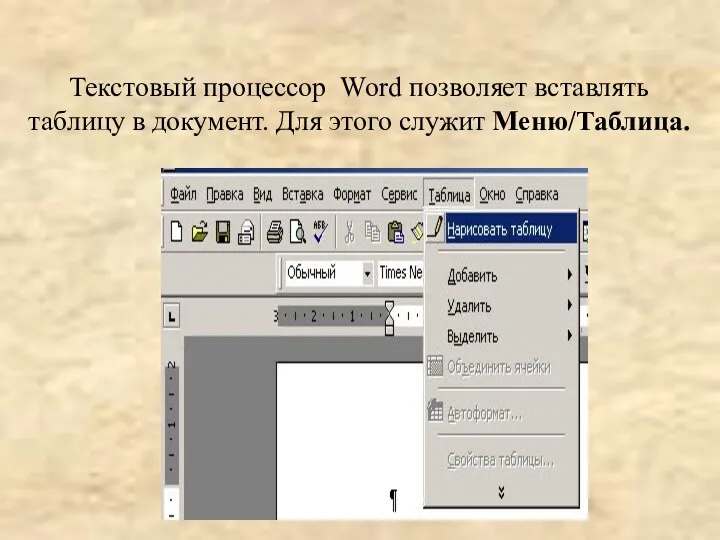

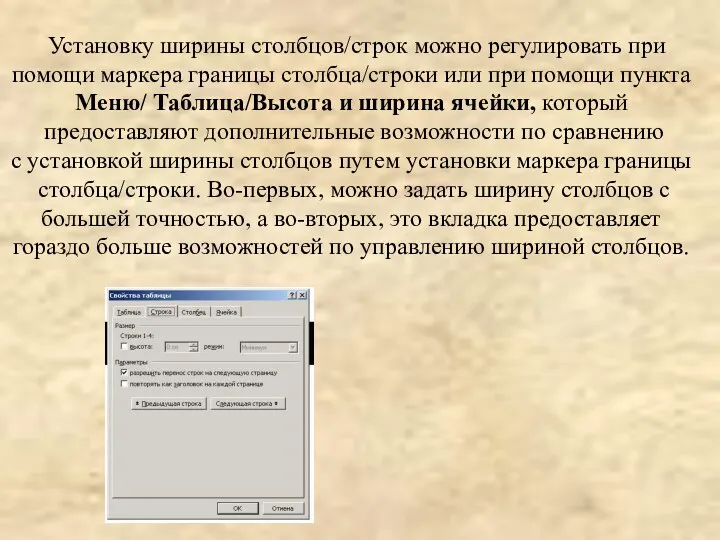

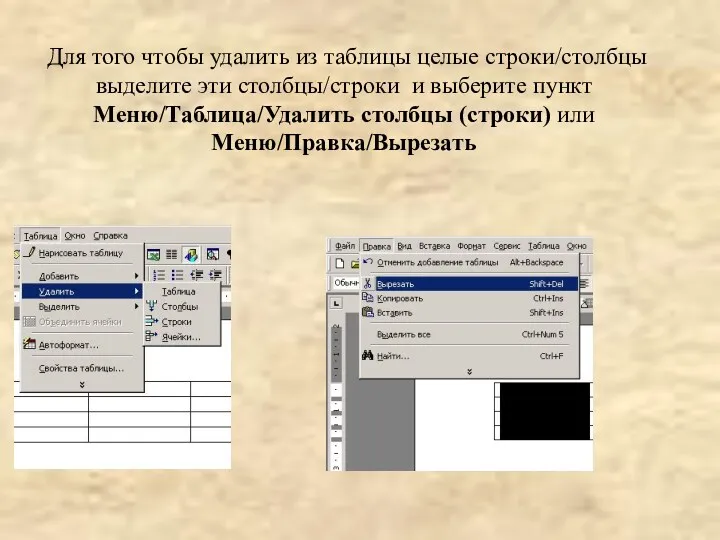
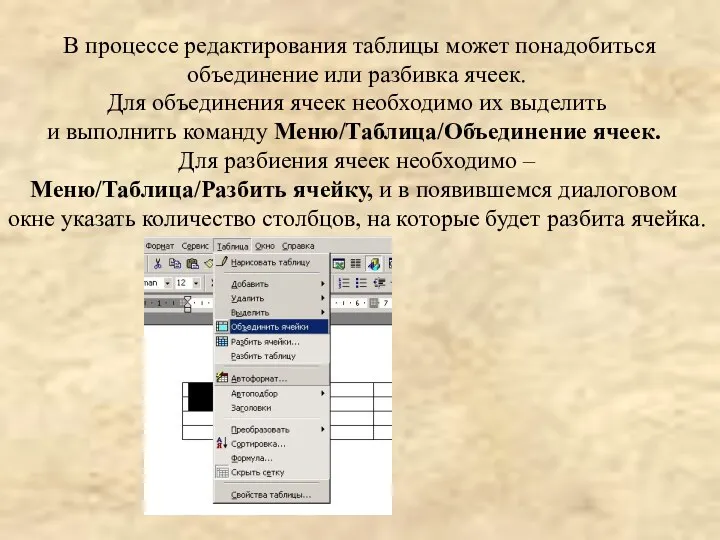










 Операционная система Linux
Операционная система Linux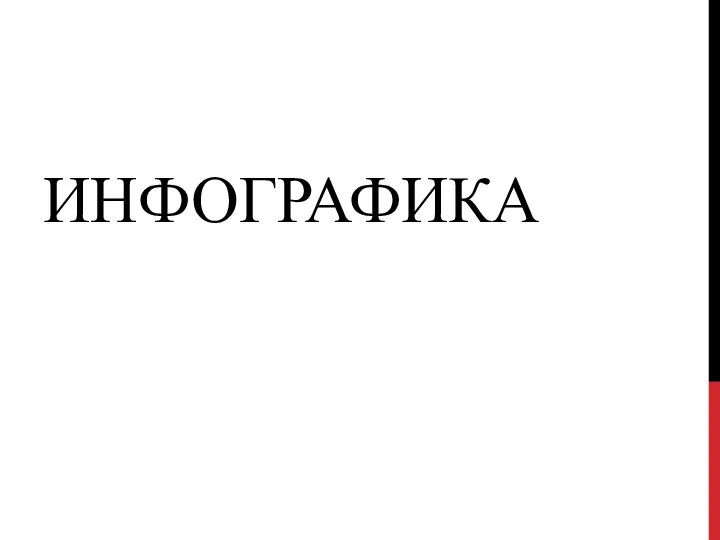 Инфографика
Инфографика Virtual Box - много маленьких машинок внутри одной
Virtual Box - много маленьких машинок внутри одной Тренды SMM 2018-2019
Тренды SMM 2018-2019 Системы счисления
Системы счисления Способы применения ПК для перевода текстов
Способы применения ПК для перевода текстов Примеры библиографических записей
Примеры библиографических записей Моделирование как метод познания. Моделирование и формализация. Информатика. 9 класс
Моделирование как метод познания. Моделирование и формализация. Информатика. 9 класс Презентация к уроку
Презентация к уроку Кібербулінг
Кібербулінг Виды профессиональной информационной деятельности человека с использованием технических средств и информационных ресурсов
Виды профессиональной информационной деятельности человека с использованием технических средств и информационных ресурсов Тестирование программного обеспечения
Тестирование программного обеспечения Технические средства телекоммуникационных технологий
Технические средства телекоммуникационных технологий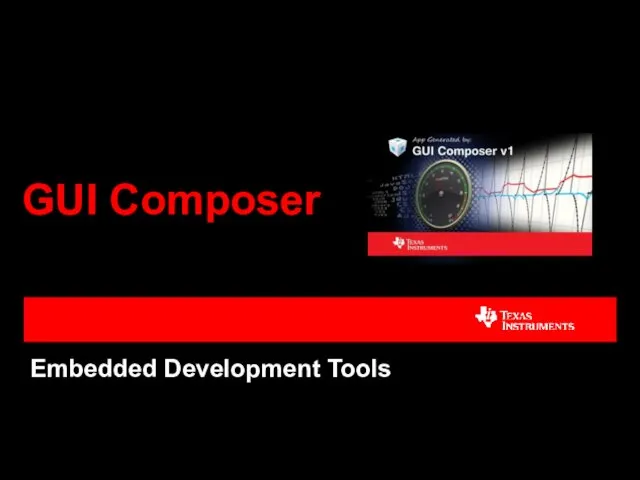 GUI composer. Embedded development tools
GUI composer. Embedded development tools Определение жизненного цикла программных средств
Определение жизненного цикла программных средств Применение информационных технологий и систем автоматизированного проектирования в машиностроении
Применение информационных технологий и систем автоматизированного проектирования в машиностроении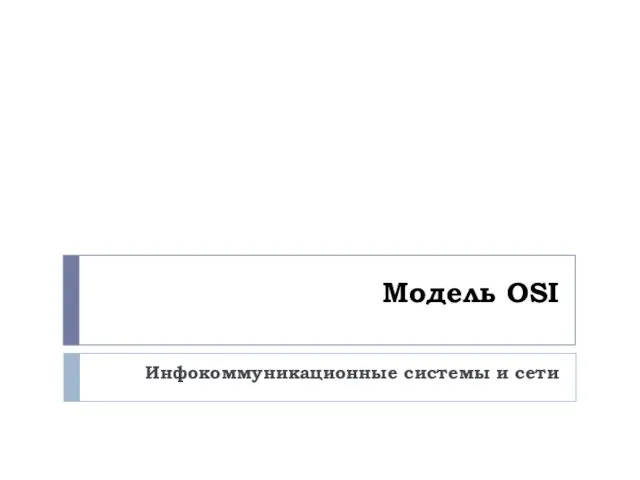 Модель OSI. Инфокоммуникационные системы и сети
Модель OSI. Инфокоммуникационные системы и сети Задачи по теме “Организация ветвления на языке Паскаль”
Задачи по теме “Организация ветвления на языке Паскаль” Устройство компьютера. История развития вычислительной техники
Устройство компьютера. История развития вычислительной техники Презентация к уроку информатики Архитектура персонального компьютера
Презентация к уроку информатики Архитектура персонального компьютера MS Access. Создание базы данных на диске
MS Access. Создание базы данных на диске Аудиовизуальная сфера журналистики
Аудиовизуальная сфера журналистики Роль и место стандартизации в проектировании ИС
Роль и место стандартизации в проектировании ИС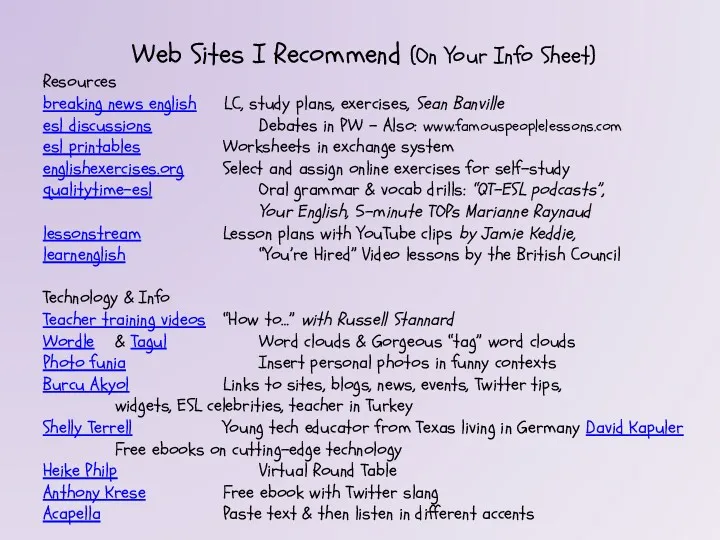 Web sites i recommend
Web sites i recommend Независимый сервис поиска, заказа и покупки лекарств
Независимый сервис поиска, заказа и покупки лекарств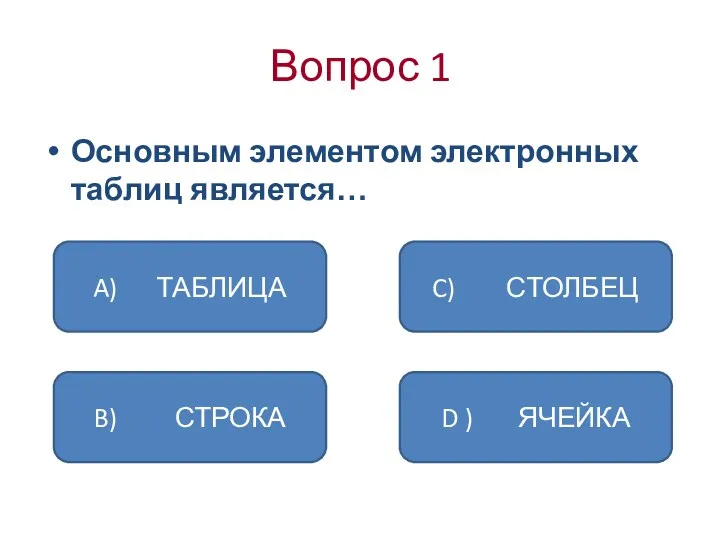 Тест Электронные таблицы
Тест Электронные таблицы Технологии программирования (второй семестр)
Технологии программирования (второй семестр)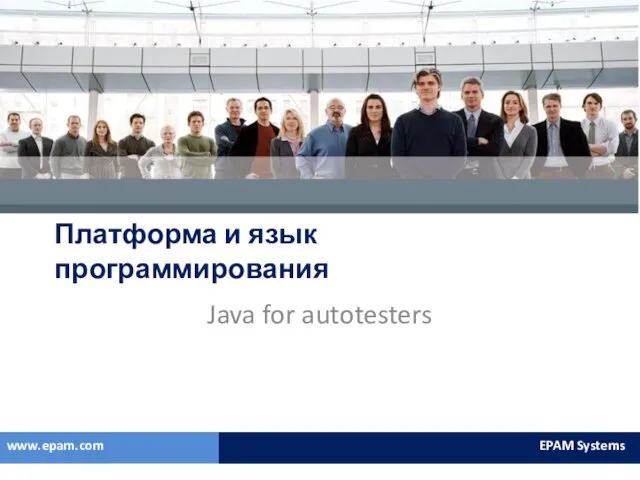 Платформа и язык программирования Java
Платформа и язык программирования Java